 ✕
✕
By Justin SabrinaAktualizováno 31. srpna 2021
Mohu vypálit CD z Apple Music?
„Chci vypálit staženou Apple Music na CD, ale nepodařilo se mi to. Můj přítel mi řekl, že všichni Apple přidali do svých skladeb ochranu DRM, aby uživatelům zabránili v kopírování nebo přenosu. Je možné vypálit skladby Apple Music na CD?
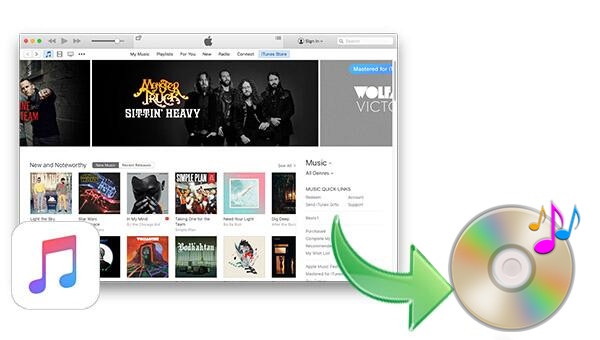
Můžete se líbit:
Apple Music je vynikající streamovací hudební služba, která uživatelům poskytuje více než 60 milionů skladeb k poslechu. Po přihlášení k odběru Apple Music si můžete stáhnout Apple Music v aplikaci Apple Music nebo iTunes pro přehrávání offline. Je však třeba poznamenat, že všechny skladby Apple Music M4P, které jste si stáhli, jsou chráněny DRM a obecné přehrávače nepodporují formát M4P, takže Apple Music nemůžete vypálit na disk, ani je nemůžete přehrávat na přehrávači/MP3 přehrávači v autě. který nepodporuje systémy Apple. Nebojte se, tento článek vám poradí, jak na to vypálit skladby Apple Music na CD s výkonnou Apple Music to CD Burner.
UkeySoft Apple Music Converter je takový profesionál Převaděč Apple Music na CD který vám pomůže odstranit DRM z Apple Music a převést skladby Apple Music M4P do MP3, M4A, WAV a FLAC při zachování původní kvality zvuku. Mezitím také podporuje převod iTunes hudby/audioknih a audioknih Audible do formátu MP3, M4A, AC3, AIFF, AU, FLAC, M4R a MKA se zachováním všech ID3 tagů. Po převodu můžete převedenou Apple Music vypálit na CD prostřednictvím iTunes nebo Windows Media Player.
Co musíte udělat před vypálením Apple Music na CD?
1. Je vyžadován prázdný disk.
2. Váš počítač Mac nebo Windows musí mít diskovou jednotku, která dokáže vypalovat disky.
3. Přidejte skladby, které chcete převést a vypálit na disk, do iTunes.
4. Je vyžadován konvertor Apple Music na CD, nejprve si stáhněte UkeySoft Apple Music Converter do svého PC/Mac, abyste mohli převedené skladby Apple Music vypálit na CD prostřednictvím iTunes.
iTunes nabízí možnost vypalování disků CD, ale dokáže vypálit na disk CD pouze skladby MP3 nebo M4A a další běžné formáty. V případě potřeby to můžete udělat:
Krok 1. Vytvořte nový seznam skladeb v iTunes a přidejte do něj požadované skladby.
Krok 2. Klikněte pravým tlačítkem na seznam stop a klikněte na něj, když uvidíte možnost „Vypálit seznam stop na disk“.
Krok 3. Objeví se dialogové okno Burn Setting, zde vyberte další nastavení podle vašich potřeb.
Krok 4. Po nastavení klikněte na tlačítko "Vypálit" pro zahájení vypalování hudebních souborů MP3/M4A na CD.
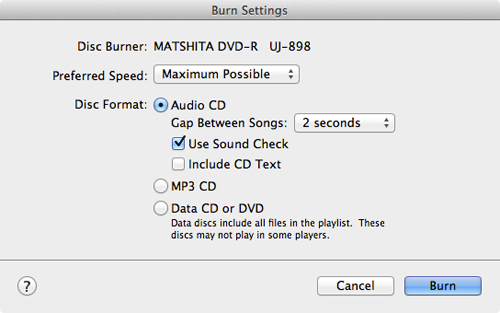
Ve skutečnosti to neplatí pro vypalování hudby Apple na CD kvůli omezením DRM. Když do seznamu skladeb přidáte skladby Apple Music, klikněte na něj pravým tlačítkem a možná zjistíte, že zde není možnost „Vypálit seznam skladeb na disk“. Samozřejmě, s následující alternativní metodou mohou uživatelé vypálit skladby Apple Music na CD s iTunes nebo bez něj. Níže je uveden profesionální převodník Apple Music na CD, který vám pomůže odstranit DRM ze skladeb Apple Music M4P. V pouzdře můžete skladbu používat volně bez omezení.
V následující části vás provedeme krok za krokem, jak vypálit skladby z Apple Music na CD pomocí UkeySoft Apple Music Converter.
Krok 1. Spusťte konvertor
Spusťte UkeySoft Apple Music Converter, zatímco iTunes se automaticky otevře.

Krok 2. Vyberte skladby Apple Music, které chcete vypálit na CD
Klikněte na Songs/Playlist v levém panelu a potom zaškrtněte políčko pro výběr skladeb Apple Music, které chcete vypálit na CD v pravém panelu.

Krok 3. Vyberte výstupní formát
Nyní můžete nastavit výstupní formát jako MP3, WAV, FLAC nebo AAC atd., výstupní cestu, výstupní složku, podle vašich preferencí.

Krok 4. Spusťte konverzi
Kliknutím na tlačítko „Převést“ zahájíte převod do formátu podporovaného CD.

Po převodu můžete převedené skladby najít kliknutím na tlačítko „Prozkoumat výstupní soubor“.

Krok 5. Importujte převedené soubory Apple Music do iTunes
Vytvořte nový seznam skladeb v iTunes, klikněte na Soubor > Nový > Seznam skladeb a pojmenujte jej a poté importujte převedené skladby Apple Music do seznamu skladeb.

Krok 6. Vypalte Apple Music Tracks na CD přes iTunes
Vložte prázdné CD a otevřete CD, poté klikněte pravým tlačítkem na možnost „Vypálit seznam skladeb na disk“. V okně Nastavení vypalování můžete zvolit preferovanou rychlost a formát disku pro vypalování CD. Kliknutím na „Vypálit“ zahájíte vypalování souborů Apple Music na CD.

Nyní můžete vypálit Apple Music na CD pomocí UkeySoft Apple Music Converter nebo převést převedené skladby do jakýchkoli zařízení pro přehrávání, jako jsou MP3 přehrávače, iPod Touch, iPod Shuffle, iPod Nano, iPod Classic, Sony Walkman, SanDisk. MP3 přehrávač, Activo CT10, FiiO M11/M15, Activo CT10, PS4, Zune, PSP atd.
Video ukázka: Nejlepší odstranění DRM Apple Music
Podívejte se na tento rychlý video tutoriál, ve kterém se dozvíte, jak odstranit DRM z Apple Music pomocí UkeySoft Apple Music Converter.
výzva: budete muset přihlásit se než budete moci komentovat.
Zatím žádný účet. Klikněte prosím zde registrovat se.

Převeďte skladby Apple Music, iTunes M4P a audioknihy do MP3, M4A, AAC, WAV, FLAC atd.

Užívejte si bezpečný a svobodný digitální život.
Užitečnost
multimédia
Copyright © 2023 UkeySoft Software Inc. Všechna práva vyhrazena.
Zatím bez komentáře. Řekni něco...